 Якщо вільне місце на диску «С» стрімко закінчується, то прийшла пора його звільнити різними способами, які ми розглянемо в цій статті. Адже мала кількість місця на системному диску призводить до різного роду наслідків, взяти хоча б ситуацію коли починає гальмувати комп’ютер або робота в деяких програмах стає неможливою.
Якщо вільне місце на диску «С» стрімко закінчується, то прийшла пора його звільнити різними способами, які ми розглянемо в цій статті. Адже мала кількість місця на системному диску призводить до різного роду наслідків, взяти хоча б ситуацію коли починає гальмувати комп’ютер або робота в деяких програмах стає неможливою.
Як не крути, але на системному диску «С» має бути, як мінімум кілька гігабайт вільного простору.
Насправді звільнити місце на диску «С» можна різними способами. Крім того, ви можете додати місце на диску за рахунок інших дисків. Але про все по порядку. Після прочитання цієї статті ви будете знати, куди може пропадати місце на диску «С», і що робити щоб його повернути. Будь-який з описаних кроків ви можете прямо зараз брати і використовувати, ну або комплексно застосувати всі поради і підчистити місце на системному диску.

Встановлені програми
Само-собою більшу частину місця на системному диску займають встановлені програми, тому в першу чергу звертайте свою увагу на цей момент. Видаляйте непотрібні програми з допомогою стандартної утиліти Windows.
Відкривши «Пуск – Панель управління – Видалення програми» можна відсортувати встановлені програми за датою, розміром або назві. Деинсталлируйте непотрібне.
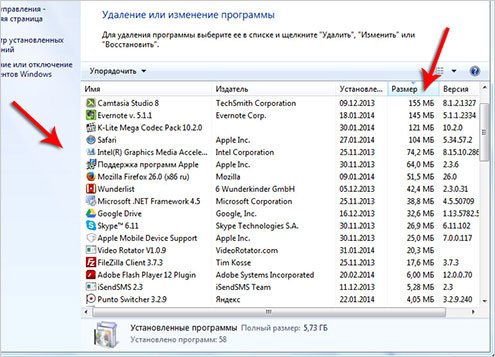
Таким чином можна звільнити, якщо не кілька гігабайт, то як мінімум кілька сотень мегабайт, що дозволить диску «З» вільно “дихати”. А більш детально процес видалення програм в Windows 7 я описав у відповідному уроці на цьому сайті.

Кошик
Пам’ятайте, що всі видалені файли найчастіше спочатку потрапляють у Кошик. Папка під назвою «Кошик» грає роль тимчасового сховища всього віддаленого. Але ж насправді вона займає місце на наших комп’ютерах.
Для того, щоб остаточно стерти дані з кошика, досить клацнути по ній правою кнопкою миші і вибрати відповідний пункт «Очистити кошик».

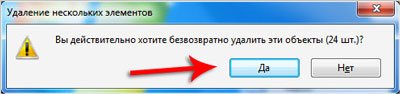
Що далі?

Папка Завантаження
Найчастіше скачані файли з інтернету за замовчуванням зберігаються в папку «Завантаження» на диску «С». Не складно здогадатися, що якщо постійно щось скачувати, але файли нікуди не переміщати, то вони почнуть займати сотні мегабайт, а то й кілька гігабайт, і вільного місця на диску буде ставати все менше і менше.
Тому потрібно відкрити «Комп’ютер», перейти в папку «Завантаження».
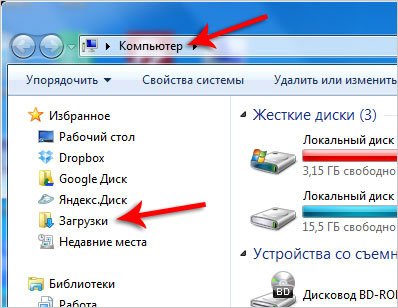
І переконатися, що там немає об’ємних файлів, а якщо є, то видалити їх, або перемістити на інший диск.
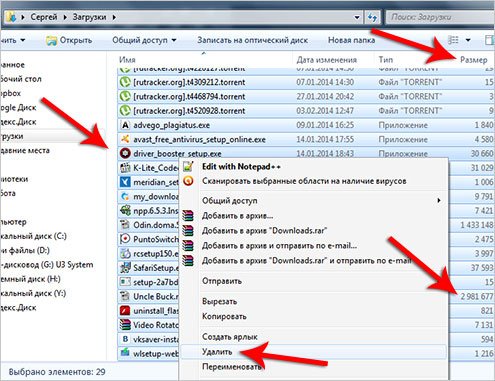
Це ще один крок, який найбільше характерний для початківців користувачів, і він допоможе їм звільнити місце на диску в ос Windows 7 або іншій системі. Просуваємося далі.

Папки Temp
В Windows є дві папки Temp в яких зберігаються різні тимчасові файли. Наприклад, файли які потрібні при установці програм, драйверів, оновлення Windows або антивіруса і так далі. Але після того, як вони стають марними їх можна просто видалити, щоб звільнити ще трохи місця на диску «С».
Відкрийте «Комп’ютер – диск З – папка Windows». Відшукайте там папку Temp і видалити весь вміст.
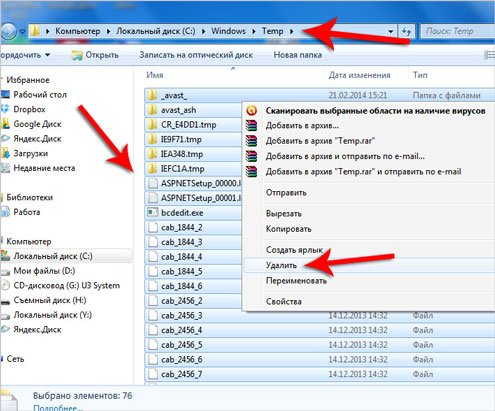
Якщо якісь файли не видаляються, – нічого страшного, просто натискаємо кнопку «Пропустити». Головне, що більша частина непотрібного “сміття” будуть видалені.
Другу папку Temp можна відкрити через пошук в Пуску, ввівши запит %TEMP% і відкрити знайдену папку. Очищаємо її вміст.
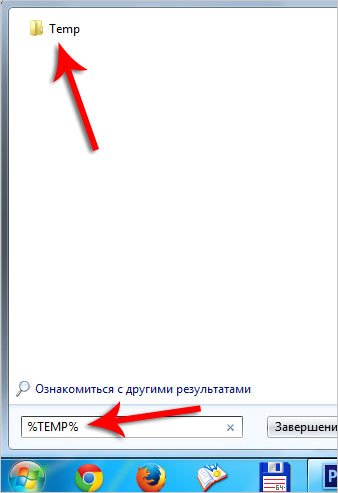
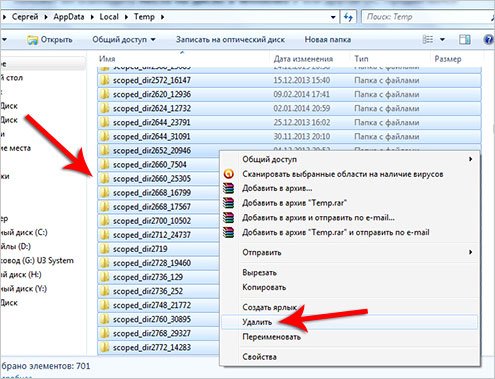
P. S. Не забудьте очистити корзину, якщо дані з папок Temp підуть в неї.

Очищення диска
Очистити диск «С» від інших непотрібних файлів можна стандартною утилітою Windows. Для цього достатньо натиснути правою кнопкою миші на диску, а в випадаючому списку вибрати пункт «Властивості».
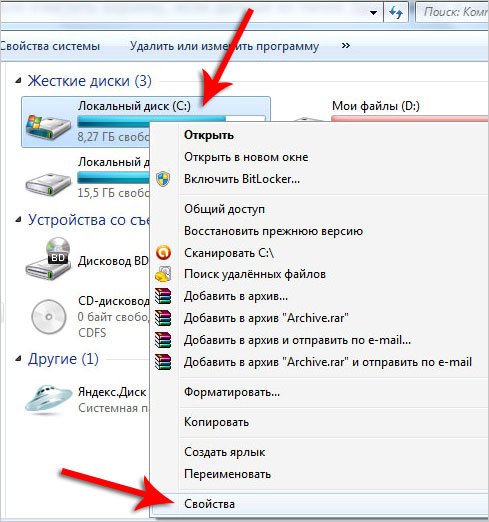
Відразу на вкладці «Загальні» нам потрібно натиснути кнопку «Очищення диска».
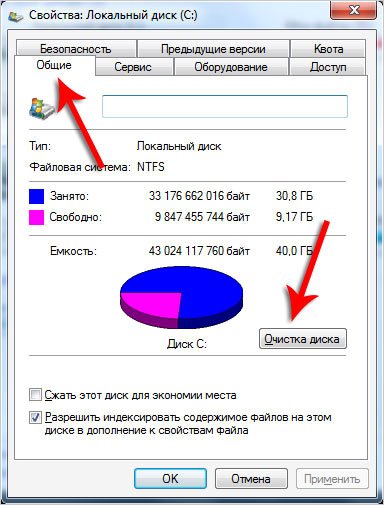
І почекати деякий час, поки програма проаналізує дані і знайде можливі непотрібні файли. Потім вона запропонує нам видалити їх галочку навпроти них.
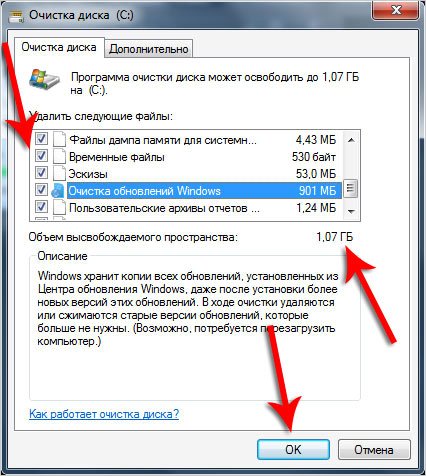
Йдемо далі.

Файл підкачки
В Windows є файл підкачки, це така річ яка потрібна для тих випадків, коли основної оперативної пам’яті для виконання завдань в програмах, не вистачає. Зазвичай, файл підкачки бере під свої потреби пару гігабайт від системного диска «С». Потрібно зробити так, щоб ці гігабайти бралися від якого-небудь іншого диска.
Взагалі в уроці: Як збільшити файл підкачки в Windows 7, я все докладно розповів. Але коротко можу сказати, що потрібно зайти в «Властивості» Комп’ютера. Відкрити «Додаткові параметри системи», тут натиснути першу кнопку «Параметри» і на вкладці «Додатково», через кнопку «Змінити», вказати розмір файлу підкачки на якому-небудь іншому диску. Таким чином звільнити місце на диску «С» у нас виходить ще на пару гігабайт більше. А адже це ще не все.

Режим гібернації
Якщо хочете ще більше заощадити місце на системному диску, то я рекомендую вимкнути режим гібернації, але лише в крайньому випадку. Це дуже зручна можливість, яка дозволяє переводити свій комп’ютер в Сплячий режим залишивши відкриті папки, програми і т. д. і вимикати його навіть з мережі. Так чи інакше включивши комп’ютер знову всі відкриття папки, програми і дані в них будуть відновлені завдяки режиму глибокого Сну.
Вимкнути режим Гібернації, можна відкрити командний рядок через пошук в Пуску.
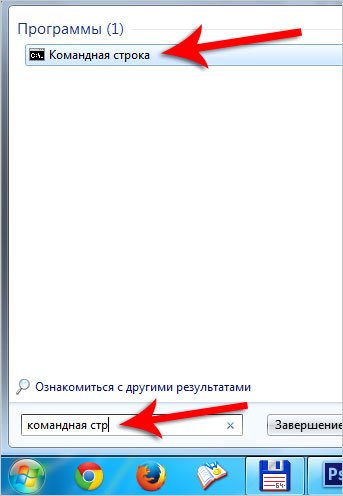
І прописавши команду: «powercfg.exe -h off» – для відключення режиму сну. Тиснемо «Enter».
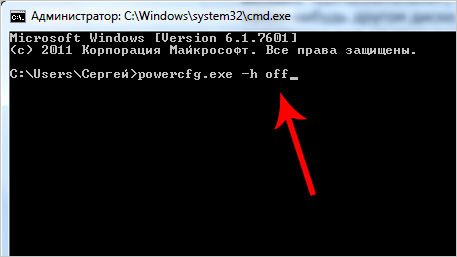
Тепер, перезавантаживши комп’ютер, ми побачимо, що вільного місця на диску стало ще трохи більше. А щоб знову увімкнути цей режим, нам потрібно прописати схожу команду: «powercfg.exe -h on». Природно все це робиться без лапок.

Відновлення системи
Ще один спосіб звільнити місце на диску «С» – видалити контрольні точки відновлення, так як вони теж займають деяку кількість мегабайт. Щоб їх побачити, потрібно зайти в «Пуск – Всі програми – Стандартні – Службові – Відновлення системи».
У нас відкриється вікно, де ми можемо спостерігати контрольні точки, які створюються кожного разу, коли ми оновлюємо драйвера, або встановлюємо якісь програми і так далі.
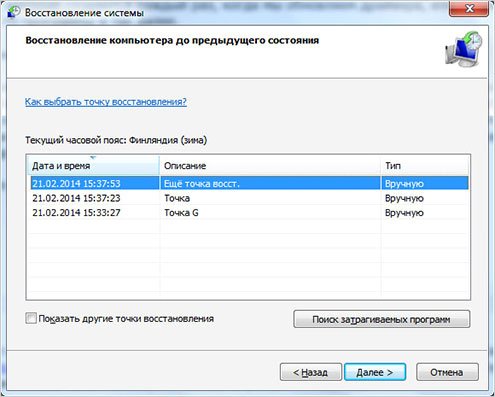
Ця корисна функція дає нам можливість відновити свій комп’ютер в більш працездатний стан. Наприклад, після невдалої спроби оновити драйвера, або після атаки вірусами. Якщо така ситуація станеться, можна насамперед відновити свій ПК скориставшись контрольною точкою. Рекомендую залишити одну, останню крапку, а решту видалити.

Програма CCleaner
У цій статті, не можу не сказати пару слів про програму CCleaner, раніше я розповідав, як чистити реєстр з допомогою неї. Але крім цього дана програма володіє і іншими можливостями. Якщо ви її встановіть, то побачите наступне вікно:
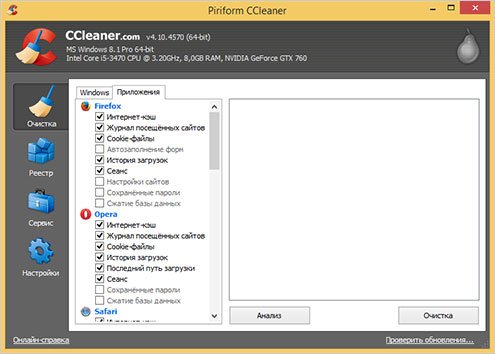
Тут найбільш цікаві вкладки «Очищення» і «Сервіс», де ви можете: видалити все непотрібне, почистити кеш, прибрати програми з автозавантаження і інше. А на вкладці «Реєстр» можна його почистити просто натиснувши кнопку «Пошук проблем». Всі галочки які там встановлені я зазвичай залишаю.
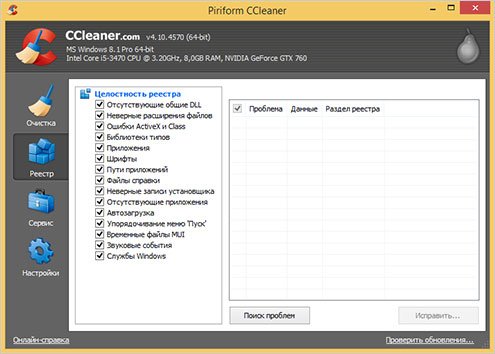
І останнє.

БОНУС
В крайньому випадку, якщо вам катастрофічно, хронічно і постійно не вистачає місця на диску, то можна його збільшити за рахунок іншого диска. Найбільш докладним способом це питання я розкрив уроці: Як збільшити розмір диска. Якщо ви хочете додати місця на диск «С», то обов’язково прочитайте цей урок.
Якщо використовувати ці рекомендації комплексно, то можна звільнити місця на диску «С» до 10 гігабайт!


